导语:随着技术的进步,我们使用计算机的概率越来越大,大家在使用的过程之中难免会遇到一些问题。比如对于IIS配置相信应该是很多朋友们比较困惑的吧!毕竟配置IIS是需要一定的技术的,那么今天小编就给大家普及一下IIS的安装及配置方法,一起来长知识吧!
1. IIS的安装。 要想配置IIS就必要先进行它的安装工作,所以第一步小编给大家介绍的就是IIS的安装步骤。安装IIS的步骤分贝为,首先点击“控制面板”,进入界面之后,点击“添加/删除程序”按钮,这个时候电脑的桌面上就会弹出来一个对话框,在弹出来的对话框中我们选择“添加/删除windows组件”这个按钮,接下来在windows组件的向导对话框汇总选中“Internet信息服务”也就是IIS按钮,然后点击进行下一步,接下来的工作就比较简单了,大家可以按照电脑界面上给出的分布向导进行接下来的相关步骤,从而最终完成对于IIS的安装工作。
2. 启动Internet信息服务。 根据上面的讲解,大家也知道其实作为的Internet信息服务也就是我们所说的IIS,所以这个时候我们启动IIS需要进行的工作就是点击windows开始菜单之中的“所有程序”按钮,然后再所有程序的按钮中找到“管理工具”,点击之后接着点击“IIS管理器”,这个时候我们就可以实现对IIS的启动了。
3. 如何配置IIS。 在进行完上文的IIS的安装之后我们就可以正式的进入IIS的配置了。IIS安装成功之后,系统就会自动的创建一个默认的web站点,这个站点会存储在d盘内。接着在电脑中找到这个站点之后,使用鼠标的右键单击“默认web站点”按钮,接着界面会弹出一个对话框,这个时候就可以对站点进行全部的配置了。
主目录与启用父路径的配置。 点击“主目录”这个标签,然后就可以切换到主目录的设置页面,然后对于这个页面进行更改和配置。但是在配置主目录的时候一定要注意检查是否启用了父路径选项,否则就会影响后面的工作。
设置主页文档。 对于主页文档的配置,其实整个的操作是比较简单的,第一步需要单击“文档”按钮,这个时候就可以切换到对于主页文档的设置页面之中,根据我们的实际需要,这个时候就可以利用“添加”和“删除”按钮来进行主页文档的设置了。
以上就是小编今天给大家介绍的关于IIS的安装及其配置的相关知识介绍,因为IIS在我们的办公过程中经常会使用到,所以掌握它的配置方法还是一个比较实用的知识。上文详细的给的大家介绍了IIS的安装及配置方法,相信大家只要认真的按照小编的讲解进行操作,就一定可以成功的进行IIS的配置。希望今天的讲解对大家有所帮助哦!











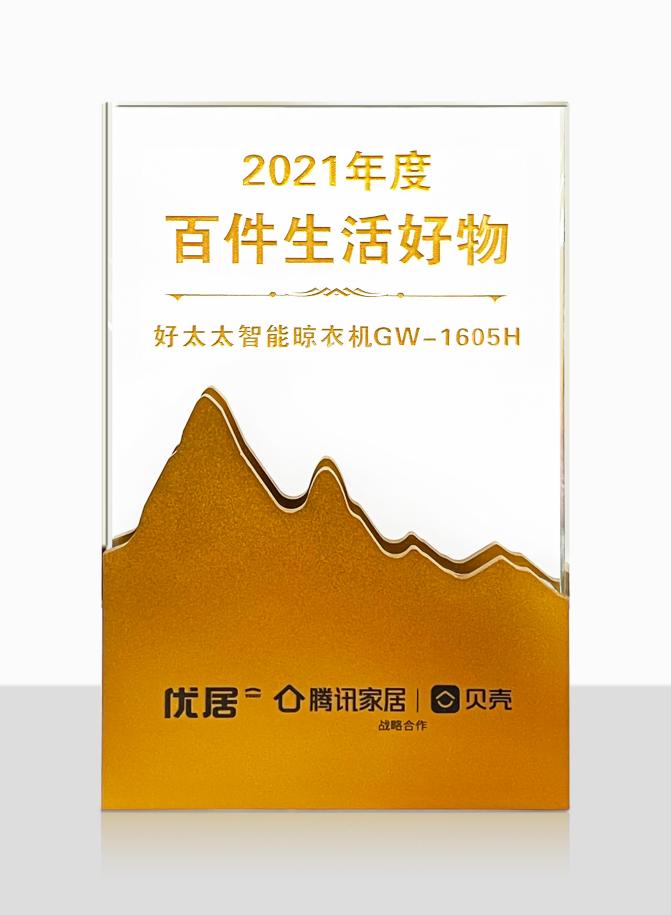












 营业执照公示信息
营业执照公示信息